Grup FaceTime fitur yang paling ditunggu akhirnya tiba. Semua yang menggunakan iOS 12.1 yang diperbarui dapat menggunakan FaceTime Grup untuk panggilan konferensi video dan dapat melakukan panggilan grup hingga 32 orang. Bahkan lebih banyak Memoji juga dapat digunakan.
Untuk menggunakan fitur ini, Anda perlu memperbarui versi perangkat lunak Anda. Untuk melakukannya, buka Pengaturan> Umum> Pembaruan perangkat lunak dan unduh iOS 12.1 terbaru.
Sekarang Anda memiliki iOS terbaru, Anda dapat menggunakan fitur Group FaceTime dan melakukan panggilan grup.
Berikut cara menggunakan fitur baru.
Tapi sebelum itu mari kita periksa kompatibilitasnya.
Kesesuaian
Semua perangkat yang menjalankan iOS 12.1 terbaru mendukung Group FaceTime. Tetapi kerja FaceTime Grup tergantung pada perangkat yang Anda gunakan. Jika Anda menggunakan perangkat iOS lama, maka hanya panggilan audio yang dapat dilakukan melalui FaceTime Grup. Untuk melakukan panggilan audio dan video, Anda memerlukan iPhone 6s dan versi lebih baru, iPad Pro dan versi lebih baru, iPad Air 2, dan iPad Mini 4.
Pengguna iPhone, iPod Touch, dan iPad yang lebih lama dapat bergabung dengan panggilan konferensi sebagai peserta audio.
Lihat juga:-
Bagaimana Memperbaiki "Aplikasi FaceTime Tidak Bekerja ... Aplikasi FaceTime tidak berfungsi di iPhone? Ingin memecahkan masalah ini? Lihat blog untuk memahami mengapa FaceTime...
Bagaimana cara membuat Grup FaceTime menggunakan aplikasi FaceTime?
Sekarang, setelah kita mengetahui perangkat yang kompatibel, mari pelajari cara membuat FaceTime Grup dengan aplikasi FaceTime untuk panggilan konferensi video facetime.
- Buka Pengaturan> FaceTime, untuk memastikan FaceTime aktif.
- Selanjutnya buka aplikasi FaceTime dan tap tanda '+' yang ada di pojok kanan atas.
- Cari peserta yang ingin Anda tambahkan ke panggilan.

- Selanjutnya, ketuk salah satu tombol hijau (Audio atau Video) untuk memulai panggilan FaceTime.
Bagaimana cara membuat FaceTime Grup menggunakan aplikasi Pesan?
Saat melakukan percakapan pribadi melakukan FaceTime dengan seseorang itu mudah. Tetapi dengan diperkenalkannya FaceTime Grup, Anda sekarang dapat membuat FaceTime Grup dari utas pesan grup.
Berikut kami jelaskan cara kerjanya:
- Buka aplikasi Pesan dan mulai dengan percakapan grup. Jika Anda sudah melakukan percakapan grup, ketuk kontak yang ada di bagian atas layar.
- Ini akan membuka menu tarik-turun dengan tiga opsi: Audio, FaceTime, dan Info. Ketuk FaceTime untuk memulai panggilan.
Bagaimana cara bergabung dengan panggilan FaceTime?
Jika seseorang memulai FaceTime Grup, Anda dapat bergabung dalam panggilan dengan beberapa cara:
- Ketuk dari layar Terkunci atau Pusat notifikasi.
- Selanjutnya ketuk Gabung dari percakapan grup di aplikasi Pesan atau ketuk notifikasi di bagian atas layar.
- Setelah Anda melakukannya, Anda akan terhubung secara otomatis.
- Atau, Anda untuk bergabung dengan panggilan dari aplikasi FaceTime, buka panggilan aktif dan ketuk
 .
.


Bagaimana cara menambahkan seseorang ke panggilan FaceTime Grup?
Untuk menambahkan orang, ikuti langkah-langkah di bawah ini:
- Ketuk '+' dari panggilan.
- Selanjutnya tambahkan kontak dengan memasukkan nama, nomor telepon atau emailnya.
- Ketuk tombol hijau yang bertuliskan, Tambahkan orang ke FaceTime.

Bagaimana cara menambahkan efek kamera ke panggilan?
Jika Anda menggunakan iPhone 7 dan versi lebih baru, Anda dapat menggunakan efek kamera, filter, dan jika Anda menggunakan iPhone X atau versi lebih baru, Anda dapat menggunakan Memoji dan Animoji di panggilan FaceTime Grup Anda.
Untuk menggunakan Memoji dan Animoji ikuti langkah-langkah di bawah ini:
- Ketuk
 selama panggilan FaceTime.
selama panggilan FaceTime.
- Selanjutnya pilih Memoji atau Animoji Anda dengan mengetuk

Jika menggunakan iPhone 7 dan yang lebih baru untuk menggunakan efek kamera, ikuti langkah-langkah di bawah ini:
- Ketuk
 selama panggilan FaceTime.
selama panggilan FaceTime.
- Ketuk Bentuk
 , Filter, atau Teks
, Filter, atau Teks  efek mana pun yang ingin Anda tambahkan.
efek mana pun yang ingin Anda tambahkan.
Bagaimana cara mengubah pengaturan audio dan video FaceTime?
Selain menambahkan Memoji, Emoji, dan pengaruhnya, Anda juga dapat mengubah pengaturan audio, video selama panggilan. Untuk mengubah pengaturan, ketuk dan pilih dari salah satu opsi:
 Untuk membalik kamera.
Untuk membalik kamera.
 Untuk beralih antara speaker dan bisu.
Untuk beralih antara speaker dan bisu.
 Untuk mematikan suara, ketuk sekali dan untuk mendapatkan suara kembali ketuk lagi.
Untuk mematikan suara, ketuk sekali dan untuk mendapatkan suara kembali ketuk lagi.
 Untuk mematikan kamera.
Untuk mematikan kamera.
Dengan menggunakan langkah-langkah ini, Anda dapat dengan mudah menambahkan seseorang, bergabung dengan FaceTime Grup, dan dapat mengubah pengaturan. Terlebih lagi Anda dapat menambahkan efek dan menambahkan Memoji atau Animoji Group FaceTime.
Kami harap Anda menemukan langkah-langkah yang cukup sederhana untuk digunakan melakukan panggilan konferensi video facetime. Jika Anda membutuhkan hal lain, silakan tinggalkan komentar untuk kami. Juga beri tahu kami jika Anda ingin kami menulis tentang topik tertentu.
Lihat juga:-
Cara Mengaktifkan, Menonaktifkan & Mengambil Foto Langsung... iOS 12 menghadirkan kesenangan dalam Facetiming. Sekarang aktifkan, nonaktifkan & Ambil foto langsung sambil mengatur waktu dengan teman Anda. Tambahkan juga filter,...

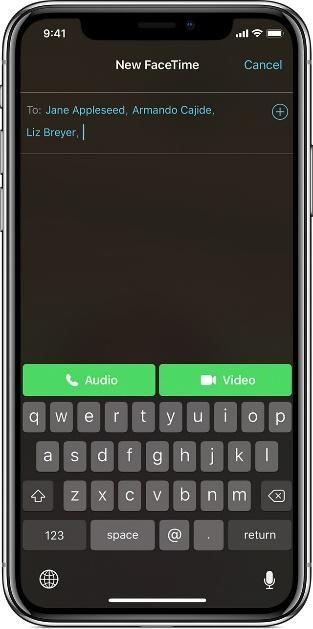

 .
.


 selama panggilan FaceTime.
selama panggilan FaceTime.
 , Filter, atau Teks
, Filter, atau Teks  efek mana pun yang ingin Anda tambahkan.
efek mana pun yang ingin Anda tambahkan. Untuk membalik kamera.
Untuk membalik kamera. Untuk beralih antara speaker dan bisu.
Untuk beralih antara speaker dan bisu. Untuk mematikan suara, ketuk sekali dan untuk mendapatkan suara kembali ketuk lagi.
Untuk mematikan suara, ketuk sekali dan untuk mendapatkan suara kembali ketuk lagi. Untuk mematikan kamera.
Untuk mematikan kamera.







